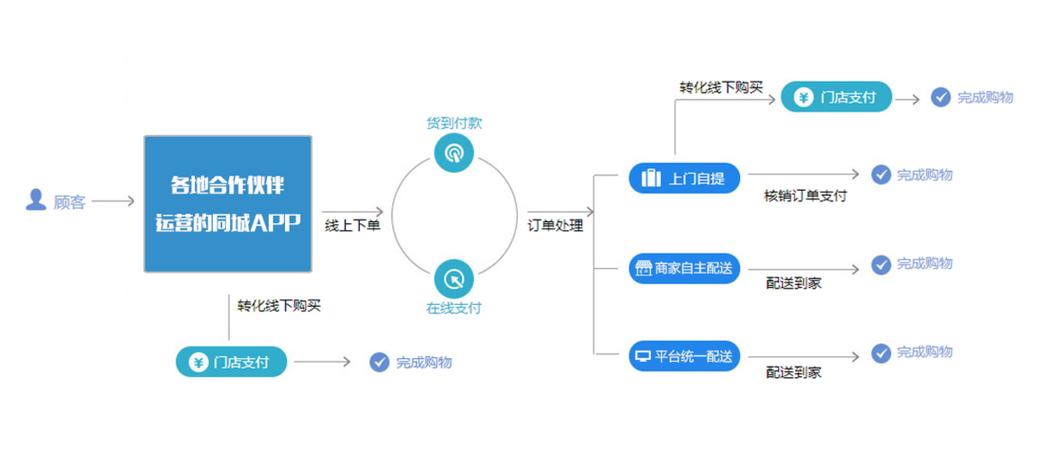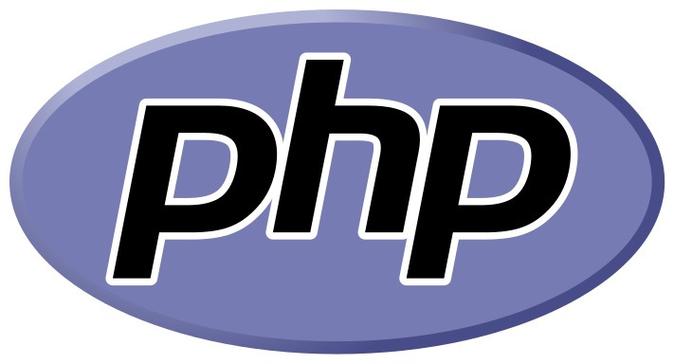如何解决 win10 系统下 xgp 下载慢的问题遇到过微软 xgp 游戏下载速度慢的问题吗?别担心!php小编子墨在此提供了一个简单的 win10 系统 xgp 下载速度提升方案。下面,我们将详细介绍解决方法,帮助你加速 xgp 游戏的下载。
加速你的XGP下载
以下步骤将指导您更改DNS设置,从而提升XGP的下载速度:
- 打开设置: 点击桌面左下角的“开始”按钮,然后选择“设置”。

- 进入网络设置: 在“设置”页面中,点击“网络和Internet”。

- 更改适配器选项: 在“网络和Internet”的状态页面中,点击“更改适配器选项”。

- 选择网络属性: 在网络连接页面,右键点击您当前连接的网络,然后选择“属性”。

- 选择IPv4属性: 在弹出的窗口中,点击“Internet协议版本4 (TCP/IPv4)” ,然后点击“属性”。

- 更改DNS服务器: 选择“使用下面的DNS服务器地址”,并在“首选DNS服务器”中输入“4.2.2.2”。 点击“确定”保存设置。

完成以上步骤后,重启您的电脑,然后尝试重新下载XGP游戏,看看下载速度是否有所提升。